1C տվյալների բազայում կազմաձևման խմբագրման արգելափակումը պատահական չի ներկայացվել: Տվյալների շտեմարանի կազմաձևը խմբագրելու ժամանակ կարևոր հղումներ կարող են կորչվել, փաստաթղթերում առկա անհամապատասխանություններ և այլ անհամապատասխանություններ: Այնուամենայնիվ, կան դեպքեր, երբ փոփոխությունները կատարելու համար անհրաժեշտ է անջատել կողպեքը:
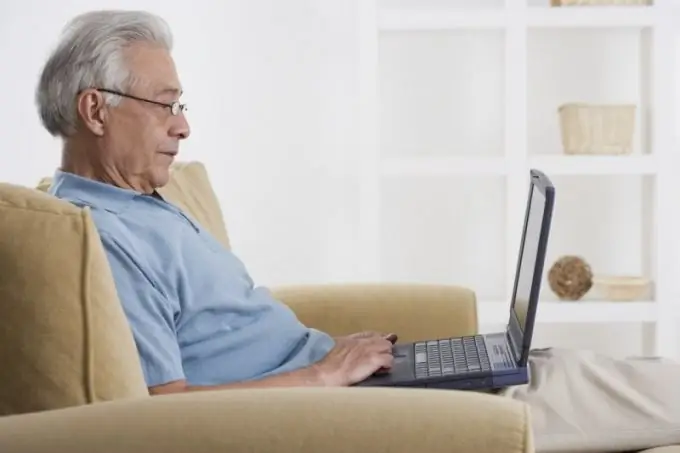
Հրահանգներ
Քայլ 1
Սկսեք «1C Հաշվապահություն» ծրագիրը `օգտագործելով աշխատասեղանի դյուրանցումը կամ« Սկսել »ընտրացանկի համապատասխան կետից: Բազային ընտրության պատուհանում ուշադրություն դարձրեք բացվող ցանկին: Գործարկման ռեժիմը միացրեք «Կազմաձևին» և կտտացրեք «Լավ»: Confրագրի պատուհանը «Կարգավորիչ» ռեժիմում գրեթե նույնն է, ինչ սովորական ռեժիմում: Հիմնական ընտրացանկում գտեք «Կազմաձև» կետը և կտտացրեք այն մկնիկի ձախ կոճակով: Բացվող ընտրացանկում մկնիկի կուրսորը տեղափոխեք «Աջակցություն» կետի վրայով և այնուհետև կտտացրեք «Աջակցության կարգավորումներ» կետի վրա:
Քայլ 2
Բացվում է Աջակցության կարգավորումների պատուհանը: Գտեք «Միացնել փոփոխությունը» կոճակը և սեղմել դրա վրա: Հաստատեք փոփոխությունները ՝ կտտացնելով պատուհանի ներքևի մասում գտնվող «Ok» կոճակին: Աջակցության կարգավորումների պատուհանը ավտոմատ կերպով կփակվի:
Քայլ 3
Եթե կազմաձևման համար գաղտնաբառ պետք է դնեք, օգտագործեք ընտրացանկի «Կազմաձև» - «Առաքման կազմաձև», իսկ դրա մեջ սկսեք «Առաքման պարամետրեր»: Բացված պատուհանում կարող եք գաղտնաբառ սահմանել փոփոխությունների համար: Որպես կանոն, ամենալավն այն է, որ գաղտնաբառի համադրությունը դրվի մեծ և փոքրատառ նիշերի խառնուրդի մեջ, որպեսզի այն չկարողանա կոտրել, եթե տեղեկատվությունը կորցնում է անձնական համակարգիչը: Փակեք «Կազմաձեւիչը»: Կազմաձևն այժմ խմբագրելի է:
Քայլ 4
Անհրաժեշտ փոփոխություններ կատարելուց հետո ծրագրի կազմաձևը վերադարձեք կողպված վիճակին: Դա անելու համար հետևեք 1-2-րդ քայլում նկարագրված քայլերին և հանեք խմբագրման տարբերակը: Մի հանել կողպեքը առանց հիմնավոր պատճառի: Հարկ է նաև նշել, որ օպերացիոն համակարգում նման գործողություններ կատարելու համար ձեզ ադմինիստրատորի իրավունքներ պետք չեն, այնպես որ կարող եք ապահով մուտք գործել ցանկացած հաշվի տակ:






